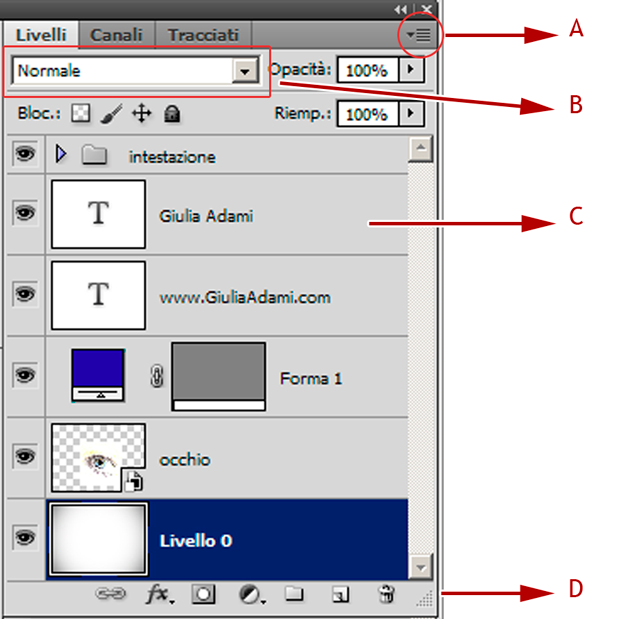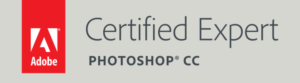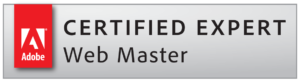Cosa sono i Livelli?
Questa credo sia una delle prime domande che ci si pone quando si inizia ad utilizzare Photoshop dopo aver capito la disposizione dell’Area di Lavoro e come Organizzare l’ Area di Lavoro.
I livelli si possono paragonare ad una serie di fogli virtuali trasparenti e sovrapponibili sul livello di Background/Sfondo che è il livello base contenente la foto originale. Possono avere una sequenza definita dall’utente, lasciare inalterate parti dell’Immagine, modificarne altre e aggiungere uno Stile di Livello per applicare un effetto come per esempio un’ombra. Riescono a fondersi tra loro con i Metodi di Fusione, con la percentuale di Opacità e di Riempimento. Si possono creare, raggruppare, eliminare e quindi sperimentare senza rovinare la foto originale. In Photoshop il concetto di Layers/Livelli è fondamentale perché è alla base di tutto il procedimento di fotoritocco.
Cos’è la Palette/Pannello dei Livelli?
La Palette dei Livelli gestisce attraverso delle icone le funzionalità dei Livelli, quando si apre un’immagine, due sono le possibilità:
- se si apre un’immagine nuova scattata da una fotocamera nella Palette Livelli verrà visualizzato un livello unico chiamato di Background/Sfondo, una piccola icona a forma di lucchetto
indica che il Livello è bloccato
- se si apre un’ immagine sulla quale sono stati aggiunti testo, forme, regolazioni etc, queste appariranno su vari livelli
Figura 1 – Palette Livelli con Livello Unico
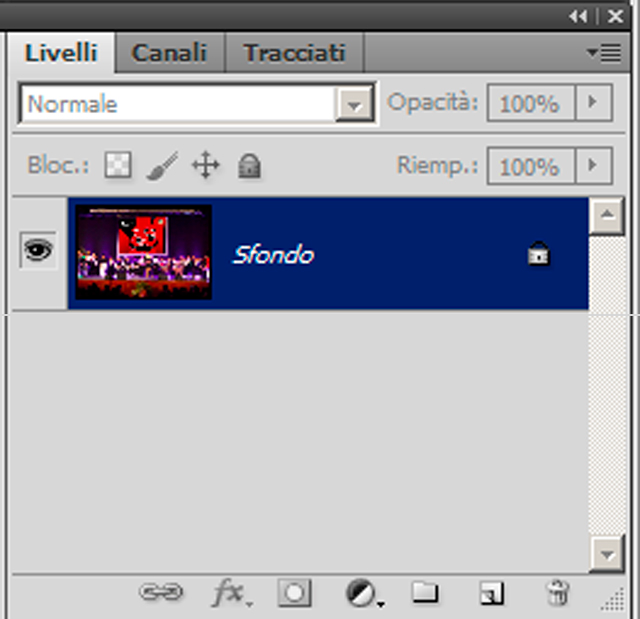
Figura 2 – Palette Livelli con molteplici Livelli
A. Menu del Pannello Livelli B. Metodi di Fusione C. Livello D. Icone accesso rapido
A. Dal Menu del Pannello Livelli possiamo effettuare varie operazioni:
Creare un nuovo livello, Duplicare un livello, eliminare un Livello, settare le opzioni del Pannello etc
B. I Metodi di Fusioni sono modi in cui i pixel dei livelli si fondono e/o si sovrappongono tra loro utilizzando uno strumento di pittura o di modifica, sono numerosi ma quelli più comunemente utilizzati nelle tecniche di fotoritocco professionali si possono ridurre a 4 (Moltiplica – Scolora – Sovrapponi – Luce Soffusa)
C. il Livello o Layer
D. Barra di Icone accesso rapido per attivare azioni di uso più frequente da sinistra:
collega fra loro due o più livelli selezionati
applica molti effetti ad esempio un’ombra, un bagliore etc
inserisce una maschera di livello che permette di mascherare alcune aree dell’immagine, tecnica fondamentale di cui si parlerà in un articolo dedicato.
inserisce livelli di regolazione per modificare la cromia, la luminosità, il contrasto etc
raggruppa i livelli
crea un nuovo livello
elimina un livello
La palette dei livelli (già visualizzata di default) si può aprire un due modi:
- da Menu Windows/Finestra > Livelli
- da tastiera F7
Da Menu Pannello Livelli
> Opzioni Pannello è possibile decidere la dimensione della miniatura del Livello tra piccola, media e grande oppure nessuna. Una miniatura media o grande facilitA l’individuazione del livello che si sta cercando.
Alcune Scorciatoie da Tastiera relative ai Livelli:
|
Azione |
Scorciatoia da Tastiera |
|
1. Per Creare un Nuovo Livello: |
– ⇧ Shift + Cmd + N (Mac OS) |
|
2. Per Duplicare un Livello: |
– Cmd + J (Mac OS) |
|
3. Per Raggruppare dei Livelli: |
– Cmd + G (Mac OS) |
|
4. Per Unire un Livello con uno Sottostante: |
– Cmd + E (Mac OS) |
|
5. Per Unire Tutti i Livelli: |
– ⇧ Shift + Cmd + E (Mac OS) |
|
6. Per Unire Tutti i Livelli Sopra l’Ultimo: |
– ⇧ Shift + Cmd + Opt + E (Mac OS |
|
7. Per Riempire un Livello con Colore di 1° Piano: |
– Opt + ← Backspace (Mac OS) |
|
8. Per Riempire un Livello con Colore di 2° Piano: |
– Cmd + ← Backspace (Mac OS) |
|
9. Per Riempire un Livello in Base al Contenuto: |
– ⇧ Shift + Opt + F5 (Mac OS) – ⇧ Shift + F5 (Win) |
|
10. Per Sboccare il Livello Sfondo: |
– Opt + Doppio Click (Mac OS) |
Se ti è piaciuto questo articolo rimani in contatto con noi e clicca Mi Piace sulla ns Pagina Fb o Google +